Alam mo ba na maaari mong baguhin ang order ng haligi sa File Explorer sa pamamagitan ng muling pagsasaayos ng mga ito? Narito kung paano ito gawin. Kung kinakailangan, maaari kang magdagdag ng higit pang mga haligi tulad ng mga tag, na-access ang petsa, tagal, may-ari, katayuan, atbp. Kung nais mo, maaari mong baguhin ang order ng haligi upang matugunan ang iyong mga tiyak na kinakailangan. Halimbawa, sa halip na haligi ng’Petsa Binago’, marahil nais mo ang haligi ng’Sukat’na katabi ng haligi ng’Pangalan’. src=”https://i0.wp.com/windowsloop.com/wp-content/uploads/2025/04/drag-and-drop-to-rearrange-conumns-file-explorer-090425.jpg?resize=1024%2C484&ssl=”> Sa File Explorer
muling ayusin ang mga haligi ng File Explorer gamit ang Drag at Drop
Ang pinakamadaling paraan upang mabago ang order ng haligi sa File Explorer ay sa pamamagitan ng pag-drag at pagbagsak. Narito kung paano. Explorer .Ma-can gawin ang parehong sa iba pang mga haligi . Ang pinakamalaking bentahe ng pamamaraang ito ay maaari kang magdagdag ng mga karagdagang mga haligi tulad ng mga tag, may-ari, atbp kung nais mo. Narito kung paano. Down Baguhin ang order ng haligi. Susunod, mag-right-click sa anumang header ng haligi at piliin ang” more “. src=”https://i0.wp.com/windowsloop.com/wp-content/uploads/2025/04/click-more-090425.jpg?resize=1024%2C496&ssl=1″> Sa loob nito, piliin ang haligi nais mong muling ayusin at i-click ang” ilipat “o” ilipat “na mga pindutan. Halimbawa, dahil nais kong ilagay ang haligi ng laki sa tabi ng haligi ng’Pangalan’, pinili ko ang haligi ng’laki’at pagkatapos ay pinindot ang pindutan ng”ilipat”nang dalawang beses. Kung nais mong gawin iyon, piliin ang checkbox sa tabi ng haligi na nais mong idagdag sa diyalogo na”Piliin ang Mga Detalye”.
Explorer.
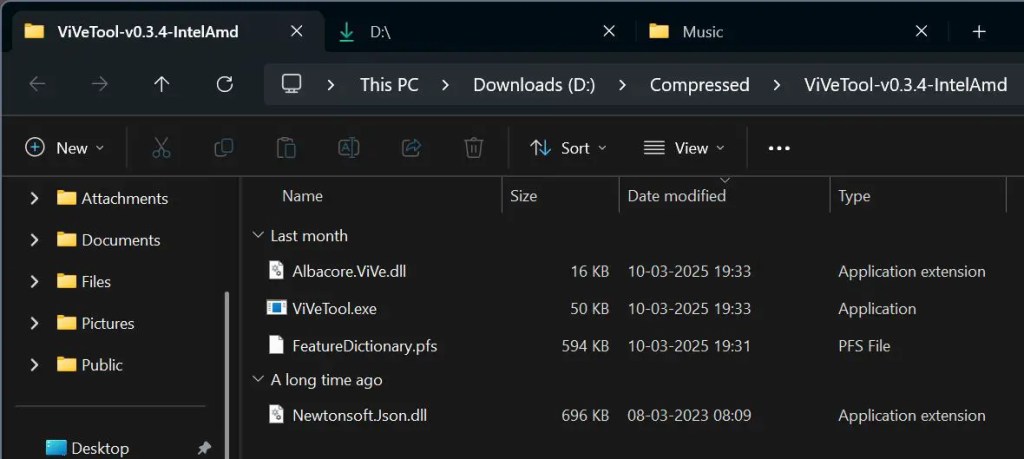 Kita n’yo, mayroon kang dalawang pamamaraan upang mabilis at madaling ayusin ang mga haligi sa File Explorer sa Windows 11 at Windows 10. Isang bagay na dapat mong tandaan na ang mga pagbabagong ginawa mo ay naaangkop lamang sa tiyak na folder. Ang mga pagbabagong iyon ay hindi makikita sa mga sub-folder o iba pang mga folder. Kung nais mong mabago ang order ng haligi sa lahat ng mga sub-folder nito, kailangan mong manu-manong ilapat ang mga setting. Sundin ang gabay na ito upang malaman: kung paano ilapat ang haligi at iba pang mga setting ng folder sa lahat ng mga sub-folder sa isang folder sa File Explorer.
Kita n’yo, mayroon kang dalawang pamamaraan upang mabilis at madaling ayusin ang mga haligi sa File Explorer sa Windows 11 at Windows 10. Isang bagay na dapat mong tandaan na ang mga pagbabagong ginawa mo ay naaangkop lamang sa tiyak na folder. Ang mga pagbabagong iyon ay hindi makikita sa mga sub-folder o iba pang mga folder. Kung nais mong mabago ang order ng haligi sa lahat ng mga sub-folder nito, kailangan mong manu-manong ilapat ang mga setting. Sundin ang gabay na ito upang malaman: kung paano ilapat ang haligi at iba pang mga setting ng folder sa lahat ng mga sub-folder sa isang folder sa File Explorer.
Kung mayroon kang anumang mga katanungan o nangangailangan ng tulong, magkomento sa ibaba. Masaya akong tumulong.